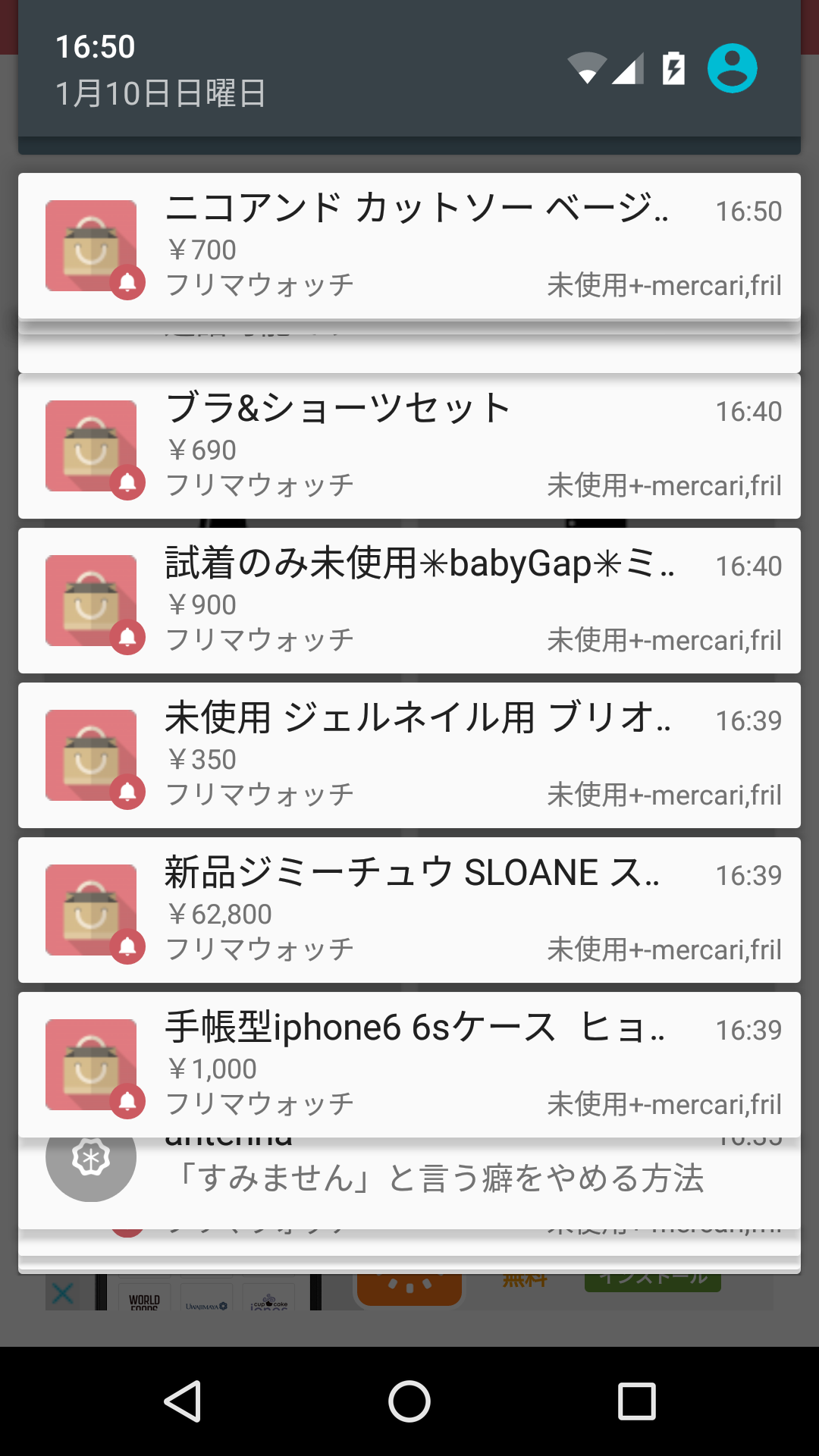作成
メニュー画面 > アラート > 新しいアラートを作る
から作成できます。
注意点1:1日あたりの推定出品通知数が5,000を超えるアラートは作成できません。5,000を超える場合は、条件を絞って該当商品数を減らすなどしてください。
個々のアラートの「主電源」のON/OFF
メニュー画面 > アラート > ON
から個々のアラートのON/OFFを設定できます
「ON」/「OFF」ボタンはそのアラートに関する主電源です。OFFの時にはタイムラインへの出品通知配信を含め、そのアラートの全ての機能が停止します。
「ポップアップ通知:ON」/「ポップアップ通知:OFF」ボタンは、そのアラートに関するポップアップ通知を行うかどうかを設定できます。
個々のアラートの「ポップアップ通知」のON/OFF
メニュー画面 > アラート > ポップアップ通知
から個々のアラートの「ポップアップ通知」機能のON/OFFを設定できます
OFFの時にはそのアラートに関する「ポップアップ通知」の機能が停止します。
通知数の上限
出品通知数は1日あたり10,000が上限です(全てのアラートによる通知の合計)。この数を超えると、タイムライン配信もポップアップ通知も次の日の00:00まで行えません。10,000を超えてしまわないように、不要なアラートの主電源はOFFにするなどしてください。
注意点:「ポップアップ通知」がOFFの場合でもタイムラインには出品通知が配信されます。
注意点:1日あたりの上限数は今後変更される可能性がかなりあります。
ポップアップ通知数の上限
ポップアップ通知されると、通知領域に通知が蓄積されていきます。この蓄積数にはデバイスごとに上限があり、通常は50ほどです。この数を超えてポップアップ通知を受けることはできません。
この問題を回避するには、閲覧し終えたポップアップ通知を通知領域から消していただき、通知空き領域を常に確保してください。
なお、ポップアップ通知に失敗しても、タイムラインへの配信は必ず行われます。